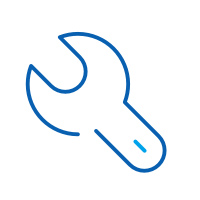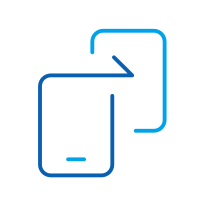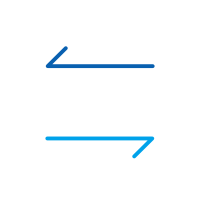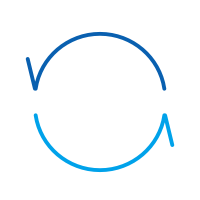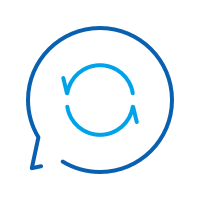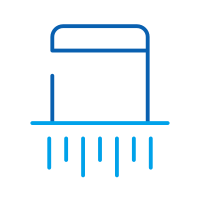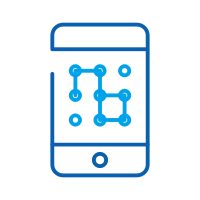Découvrez ici les guides les plus complets de dr.fone pour résoudre facilement les problèmes sur votre mobile. Diverses solutions iOS et Android sont disponibles sur les plates-formes Windows et Mac. Téléchargez et essayez-le maintenant.
Dr.Fone - Sauvegarde de téléphone (iOS) : Tutoriel
Il est toujours bon de disposer d'une sauvegarde iTunes de vos appareils iOS, peu importe si vous souhaitez transférer certaines de vos informations sur votre appareil ou basculer vers un nouvel appareil. Voyons comment nous pouvons restaurer le contenu de sauvegarde iTunes sur iPhone / iPad avec dr.fone.
Étape 1. Connectez votre iPhone / iPad à votre ordinateur
Téléchargez et installez dr.fone sur votre ordinateur. Lancez dr.fone et sélectionnez "Sauvegarde de téléphone" parmi tous les outils.
Connectez votre iPhone / iPad à l'ordinateur à l'aide d'un câble. Puis cliquez sur "Restaurer" sur le programme.
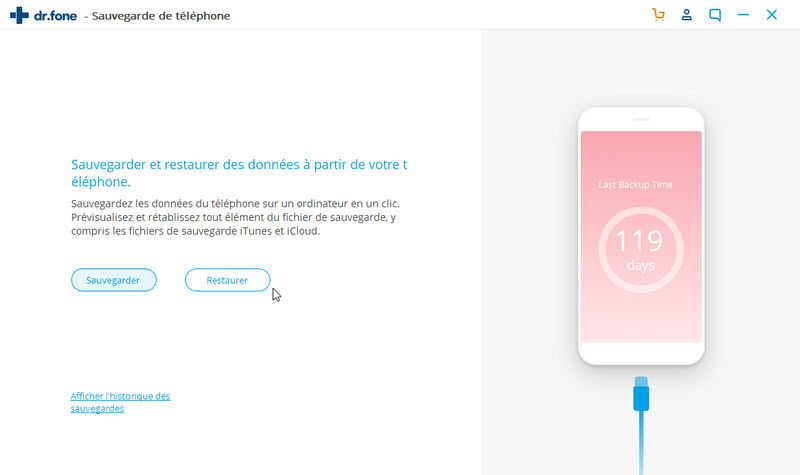
Étape 2. Analyse du fichier de sauvegarde iTunes
Dans la colonne de gauche, sélectionnez Restaurer à partir de la sauvegarde iTunes. dr.fone listera tous les fichiers de sauvegarde iTunes à partir du fichier par défaut. emplacement de sauvegarde iTunes. Sélectionnez le fichier de sauvegarde iTunes et cliquez sur le bouton Afficher ou Suivant.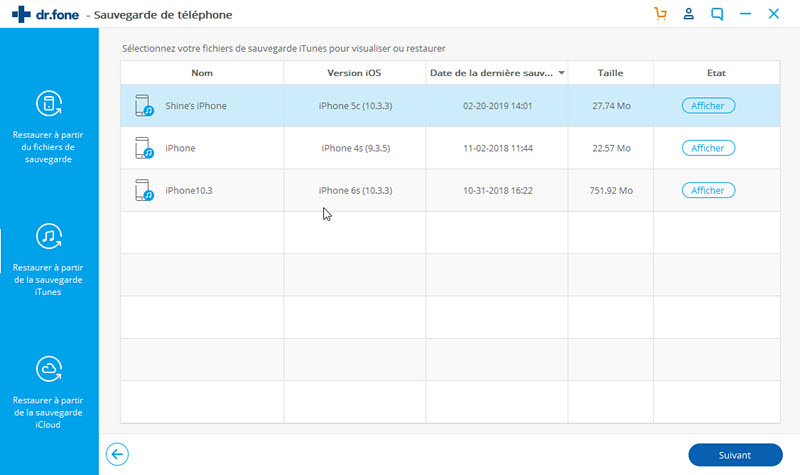
Étape 3. Prévisualisez et restaurez la sauvegarde iTunes sur iPhone / iPad
dr.fone extraira tout le contenu du fichier de sauvegarde iTunes et les affichera dans différents types de données.
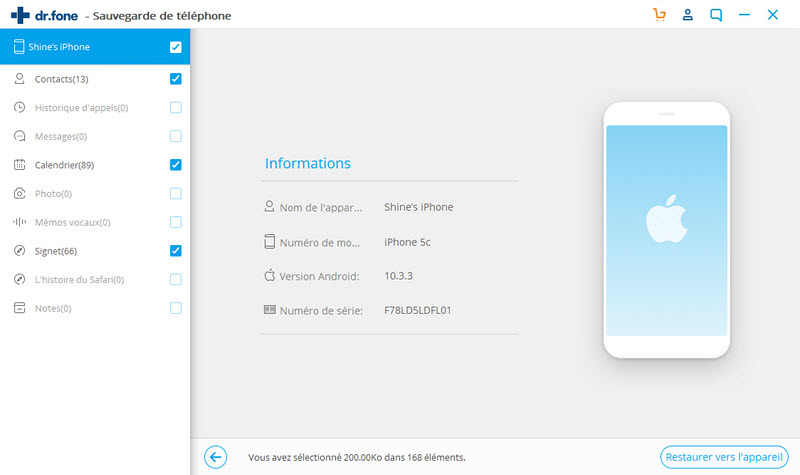
Vous pouvez ensuite parcourir tous les types de données et sélectionner ceux dont vous avez besoin, cliquez sur Restaurer sur l'appareil pour restaurer le fichier de sauvegarde sur votre iPhone/iPad.